当你在使用Mac的时候往往会涉及到一些不希望让别人看到的场景,例如和恋人或者闺蜜进行私密聊天对话、浏览加密的网页等,这时候如果你不希望自己的屏幕“暴露”在别人面前的话,该怎么办呢?下面我们来看小编分享的几个快速让屏幕息屏/锁屏的方法:
方法一
打开钥匙串访问;
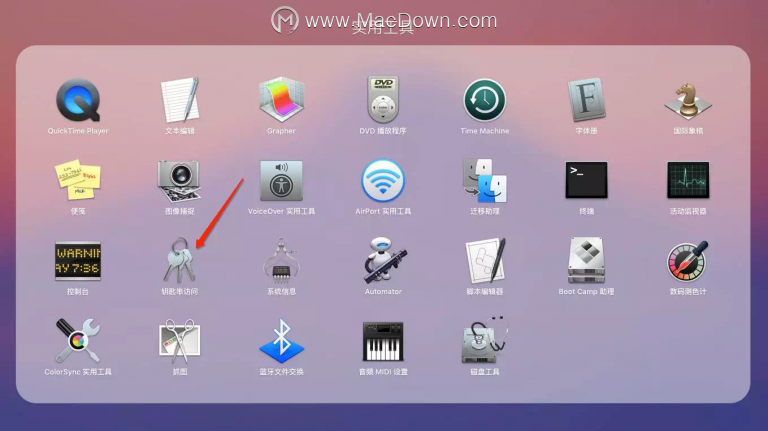
进入偏好设置 - 通用,勾选在菜单栏中显示钥匙串状态;这样就能在菜单栏中看到一把锁了;
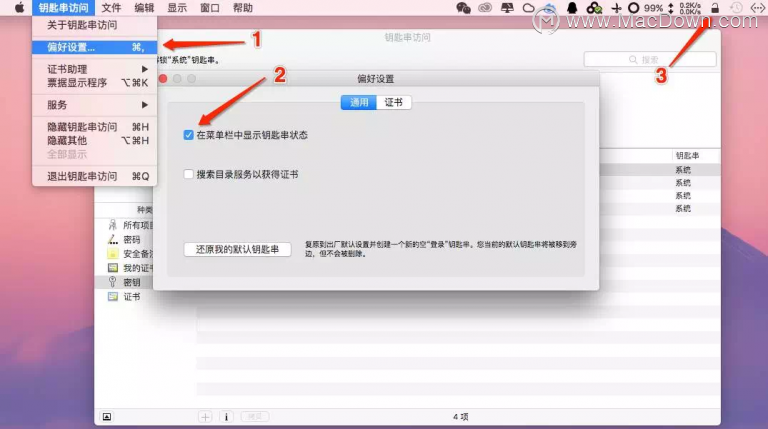
点击菜单栏中的小锁,就可以看到锁定屏幕按钮;
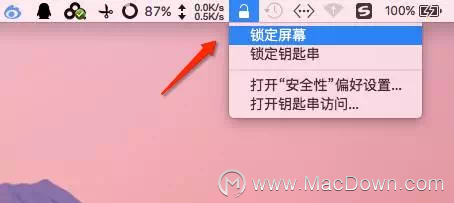
方法二
进入系统偏好设置 - 安全性与隐私 - 通用,勾选并设置“进入睡眠或开始屏幕保护程序 立即 要求输入密码”,还要勾选停用自动登录;
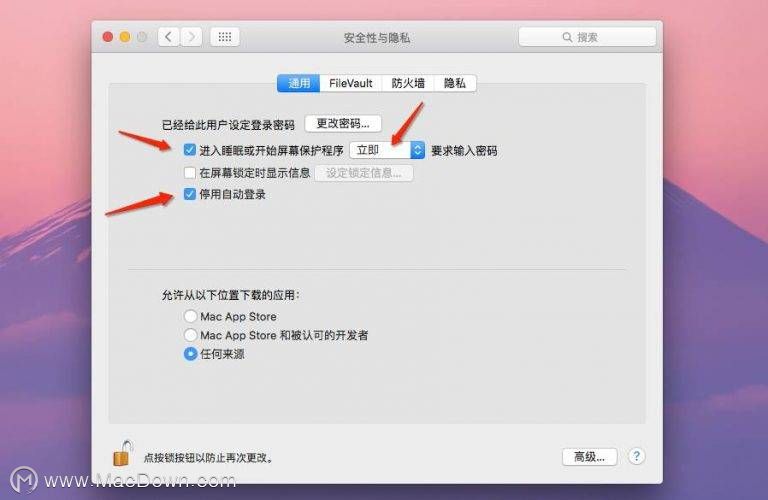
如何使用「PDF Squeezer」在Mac上有效的压缩PDF文件
PDF Squeezer是减少pdf文件大小的极简方法。该应用程序不会将PDF压缩为不可读的存档或ZIP文件;它仍然是PDF,只是更小。 它的拖放界面使您可以轻松地在需要保持可读性的情况下轻松解决通过电子邮件发送或在线发布PDF的大小限制。它的自定义功能使您可以根据需要保留图像质量和设计元素,甚至可以批量缩减给定文件夹中的所有PDF。 这是轻松减少PDF文件大小的方法。
如此设置之后,让Mac睡眠,即可立即锁屏;而让Mac进入睡眠的方法就有很多了,比如:
按住开机键2秒后松开;
快捷键:control shift 开机键;
快捷键:option command 开机键;
点击左上角菜单中的 Apple logo ,点击睡眠;
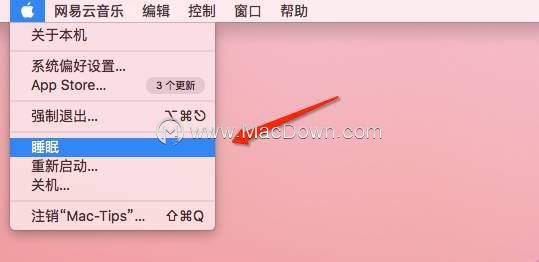
方法三
如方法二第一步设置之后,设置触发角,触发屏保也可锁屏;
进入系统偏好设置 - 桌面与屏幕保护程序 - 屏幕保护程序;设置触发角为启动屏幕保护程序,设置好之后鼠标移到屏幕的相应角落,即可触发屏保,并锁屏;
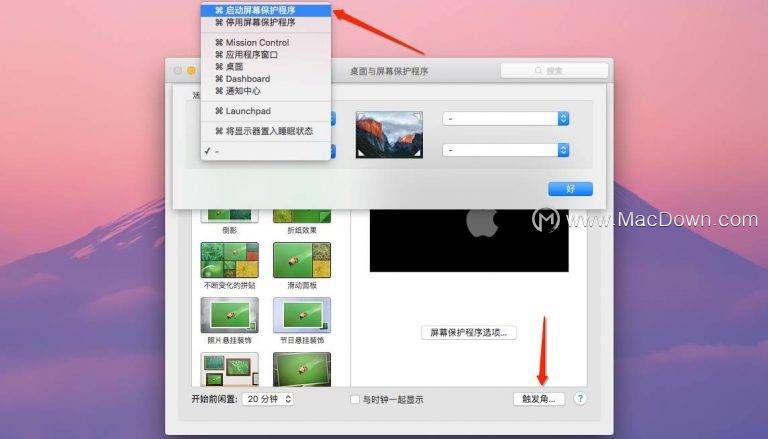
以上是小编为大家整理的让Mac快速锁屏的几种方法,欢迎大家前来参考!更多相关资讯,欢迎关注macdown!
苹果mac双系统怎么切换
MAC安装双系统后默认会自动进入WINDOWS系统,那怎么样进行双系统之间的切换呢?双系统之间的切换对于Mac的老用户来说肯定不会陌生,但是对于许多Mac系统的新手来说,很多都不知道如何切换双系统,以


